Các tệp đã xóa tiếp tục quay trở lại hoặc xuất hiện lại trong Thùng rác
Đôi khi có thể xảy ra trường hợp khi bạn xóa tệp khỏi Windows 10 và dọn sạch Thùng rác , nó có thể xuất hiện lại trong Thùng rác(Recycle Bin) một lần nữa. Đây là trường hợp đơn giản của thư mục Thùng rác bị hỏng(corrupted Recycle Bin folder) . Mặc dù nghe có vẻ không phải là vấn đề lớn, nhưng trừ khi các tệp không được xóa khỏi thùng, không gian của chúng sẽ không được giải phóng. Trong bài đăng này, chúng tôi sẽ chia sẻ cách bạn có thể giải quyết vấn đề.
Các tệp đã xóa tiếp tục quay trở lại trong Thùng rác(Recycle Bin)
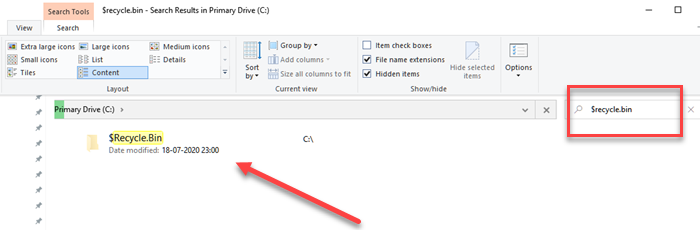
Không có lý do gì khiến thư mục Thùng rác(Recycle Bin) bị hỏng, nhưng các tệp hệ thống có xu hướng bị hỏng mọi lúc (do đó chúng tôi có các công cụ DISM và SFC ).
Chúng tôi sẽ cần xóa một thư mục cụ thể— $Recycle.Bin , một thư mục hệ thống - nhưng nó không khả dụng vì đây là một tệp ẩn . Ngoài ra, bạn sẽ cần sự cho phép của quản trị viên để sửa lỗi này.
Định vị(Locate) và xóa(Delete Hidden) thư mục $ Recycle.Bin ẩn(Recycle.Bin)
- Mở File Explorer(Open File Explorer) và nhấp vào View Tab .
- Chọn hộp có nội dung — Ẩn các mục.
- Mở ổ đĩa chính hoặc phân vùng mà Windows được cài đặt.
- Sau đó nhấp vào hộp tìm kiếm và nhập $ recycle.bin
- Vui lòng(Please) đợi nó xuất hiện trong kết quả tìm kiếm và khi nó xuất hiện, hãy nhấp chuột phải vào nó và chọn xóa.
- Nó sẽ yêu cầu bạn xóa vĩnh viễn; bấm Có(Yes) .
- Nó cũng sẽ yêu cầu bạn thực hiện hành động xác nhận; nhấp vào tab Tiếp tục(Continue) .
- Khi lời nhắc UAC xuất hiện cho bạn, hãy nhấp vào nút Tiếp tục(Continue) .
- Nó sẽ yêu cầu bạn xóa vĩnh viễn; bấm Có(Yes) .
- Hộp thoại Xóa Tệp(Delete File) sẽ xuất hiện; đánh dấu chọn Thực hiện việc này cho tất cả các mục hiện tại và nhấp vào Có để tiết kiệm thời gian của bạn.
Sau khi hoàn tất quá trình này, hãy khởi động lại hệ thống của bạn và sau khi nó khởi động lại, hãy chuyển đến Tùy chọn thư mục một lần nữa và thay đổi chế độ xem các tệp ẩn thành cài đặt mặc định của chúng.
Thử xóa một số tệp, trống khỏi thùng rác và kiểm tra xem nó có xuất hiện lại sau khi khởi động lại hay không.
Hy vọng rằng, điều này sẽ giải quyết vấn đề.
Đọc(Read) : Không thể xóa các mục khỏi Thùng rác(Cannot delete items from Recycle Bin) .
Related posts
Bật, vô hiệu hóa Xóa hộp xác nhận cho thùng rác
Recycle Bin Tricks and Tips cho Windows 11/10
Recycle Bin là màu xám trong Desktop Icon Settings trên Windows 10
Các tệp đã bị xóa không hiển thị trong Recycle Bin trong Windows 10
Cách thay đổi Recycle Bin Storage Size bằng Windows 11/10
Cách khôi phục biểu tượng thùng rác bị thiếu trong Windows 11
Thùng rác trong Windows 10 và Windows 11 ở đâu?
Thùng rác trong Windows 10 và Windows 11 -
Show Chi tiết đầy đủ trong Delete File confirmation dialog box của Windows 10
5 công cụ để chuyển đổi tệp BIN sang ảnh ISO
Tự động trống Recycle Bin Trong Windows 10 bằng Auto Recycle Bin
Cách tự động rỗng Recycle Bin khi đăng xuất trên Windows 10
Tự động xóa các tệp trong Downloads folder & Recycle Bin
Không thể để trống Recycle Bin sau Windows 10 Tạo Lập Cập nhật
Recycle Bin bị hỏng trong Windows 10? Đặt lại nó!
Làm thế nào để khôi phục lại một tập tin đã xóa từ Recycle Bin trong Windows 10
Cách xóa các thuộc tính khỏi Recycle Bin Context Menu trong Windows 10
Add or Remove Pin Để bắt đầu từ Context Menu trong Windows 10
Mở các tệp Zip, RAR, TAR và BIN trên máy Mac
Khôi phục hoặc khôi phục biểu tượng thùng rác bị thiếu trong Windows Vista, 7, 8
